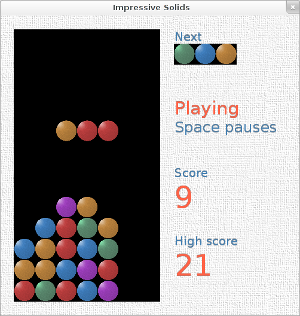|
|||||||
|
Impressive Solids: делаем игру на C# под OpenGL, часть II
Время создания: 11.12.2011 16:54
Текстовые метки: C#, game, development
Раздел: Development - Games
Запись: YellowRaven/myTetra_repo/master/base/1323608082mzw4yojp6l/text.html на raw.githubusercontent.com
|
|||||||
|
|
|||||||
|
Impressive Solids: делаем игру на C# под OpenGL, часть II
В первой части разработки тетрисоподобной игры Impressive Solids мы реализовали основную часть геймплея, уделив минимальное внимание внешнему виду приложения. Мы и OpenGL-то почти не использовали, всего и делали, что рисовали цветной прямоугольник. Пришла пора заняться оформлением, а также реализовать подсчёт очков и хранение рекорда (high score). Ну что, поехали дальше. Picture This
using System; using System.Drawing; using System.Drawing.Imaging; using OpenTK.Graphics.OpenGL; namespace ImpressiveSolids { public class Texture : IDisposable { public int GlHandle { get; protected set; } public int Width { get; protected set; } public int Height { get; protected set; } public Texture(Bitmap Bitmap) { GlHandle = GL.GenTexture(); Bind(); Width = Bitmap.Width; Height = Bitmap.Height; var BitmapData = Bitmap.LockBits(new Rectangle(0, 0, Bitmap.Width, Bitmap.Height), ImageLockMode.ReadOnly, System.Drawing.Imaging.PixelFormat.Format32bppArgb); GL.TexImage2D(TextureTarget.Texture2D, 0, PixelInternalFormat.Rgba, BitmapData.Width, BitmapData.Height, 0, OpenTK.Graphics.OpenGL.PixelFormat.Bgra, PixelType.UnsignedByte, BitmapData.Scan0); Bitmap.UnlockBits(BitmapData); GL.TexParameter(TextureTarget.Texture2D, TextureParameterName.TextureMinFilter, (int)TextureMinFilter.Linear); GL.TexParameter(TextureTarget.Texture2D, TextureParameterName.TextureMagFilter, (int)TextureMagFilter.Linear); } public void Bind() { GL.BindTexture(TextureTarget.Texture2D, GlHandle); } #region Disposable private bool Disposed = false; public void Dispose() { Dispose(true); GC.SuppressFinalize(this); } protected virtual void Dispose(bool Disposing) { if (!Disposed) { if (Disposing) { GL.DeleteTexture(GlHandle); } Disposed = true; } } ~Texture() { Dispose(false); } #endregion } }
using System.Drawing; // . . . private Texture TextureBackground; private Texture[] ColorTextures = new Texture[ColorsCount]; public Game() : base(NominalWidth, NominalHeight, GraphicsMode.Default, "Impressive Solids") { VSync = VSyncMode.On; Keyboard.KeyDown += new EventHandler<KeyboardKeyEventArgs>(OnKeyDown); TextureBackground = new Texture(new Bitmap("textures/background.png")); for (var i = 0; i < ColorsCount; i++) { ColorTextures[i] = new Texture(new Bitmap("textures/solids/" + i + ".png")); } }
protected override void OnLoad(EventArgs E) { base.OnLoad(E); GL.Enable(EnableCap.Texture2D); GL.Enable(EnableCap.Blend); GL.BlendFunc(BlendingFactorSrc.SrcAlpha, BlendingFactorDest.OneMinusSrcAlpha); New(); } protected override void OnRenderFrame(FrameEventArgs E) { // . . . GL.LoadMatrix(ref Modelview); RenderBackground(); for (var X = 0; X < MapWidth; X++) { for (var Y = 0; Y < MapHeight; Y++) { if (Map[X, Y] >= 0) { RenderSolid(X, Y + ImpactFallOffset[X, Y], Map[X, Y]); } } } if (GameStateEnum.Fall == GameState) { for (var i = 0; i < StickLength; i++) { RenderSolid(StickPosition.X + i, StickPosition.Y, StickColors[i]); } } SwapBuffers(); } private void RenderBackground() { TextureBackground.Bind(); GL.Color4(Color4.White); GL.Begin(BeginMode.Quads); GL.TexCoord2(0, 0); GL.Vertex2(0, 0); GL.TexCoord2((float)ClientRectangle.Width / TextureBackground.Width, 0); GL.Vertex2(ProjectionWidth, 0); GL.TexCoord2((float)ClientRectangle.Width / TextureBackground.Width, (float)ClientRectangle.Height / TextureBackground.Height); GL.Vertex2(ProjectionWidth, ProjectionHeight); GL.TexCoord2(0, (float)ClientRectangle.Height / TextureBackground.Height); GL.Vertex2(0, ProjectionHeight); GL.End(); } private void RenderSolid(float X, float Y, int Color) { ColorTextures[Color].Bind(); GL.Color4(Color4.White); GL.Begin(BeginMode.Quads); GL.TexCoord2(0, 0); GL.Vertex2(X * SolidSize, Y * SolidSize); GL.TexCoord2(1, 0); GL.Vertex2((X + 1) * SolidSize, Y * SolidSize); GL.TexCoord2(1, 1); GL.Vertex2((X + 1) * SolidSize, (Y + 1) * SolidSize); GL.TexCoord2(0, 1); GL.Vertex2(X * SolidSize, (Y + 1) * SolidSize); GL.End(); }
Main Street
private void RenderPipe() { GL.Disable(EnableCap.Texture2D); GL.Color4(Color4.Black); GL.Begin(BeginMode.Quads); GL.Vertex2(0, 0); GL.Vertex2(MapWidth * SolidSize, 0); GL.Vertex2(MapWidth * SolidSize, MapHeight * SolidSize); GL.Vertex2(0, MapHeight * SolidSize); GL.End(); GL.Enable(EnableCap.Texture2D); } protected override void OnRenderFrame(FrameEventArgs E) { // . . . RenderBackground(); RenderPipe(); // . . . }
private const int NominalWidth = 500; private const int NominalHeight = 500; protected override void OnResize(EventArgs E) { // . . . if (ClientSize.Width < NominalWidth) { ClientSize = new Size(NominalWidth, ClientSize.Height); } if (ClientSize.Height < NominalHeight) { ClientSize = new Size(ClientSize.Width, NominalHeight); } } protected override void OnRenderFrame(FrameEventArgs E) { // . . . RenderBackground(); var PipeMarginY = (ProjectionHeight - MapHeight * SolidSize) / 2f; var PipeMarginX = (NominalHeight - MapHeight * SolidSize) / 2f; var Overwidth = ProjectionWidth - ProjectionHeight * (float)NominalWidth / NominalHeight; if (Overwidth > 0) { GL.Translate(Math.Min(Overwidth, (ProjectionWidth - MapWidth * SolidSize) / 2f), PipeMarginY, 0); } else { GL.Translate(PipeMarginX, PipeMarginY, 0); } RenderPipe(); // . . . }
Writing on the Wall
public class Texture : IDisposable { public int GlHandle { get; protected set; } public int Width { get; protected set; } public int Height { get; protected set; } #region NPOT private static bool? CalculatedSupportForNpot; public static bool NpotIsSupported { get { if (!CalculatedSupportForNpot.HasValue) { CalculatedSupportForNpot = false; int ExtensionsCount; GL.GetInteger(GetPName.NumExtensions, out ExtensionsCount); for (var i = 0; i < ExtensionsCount; i++) { if ("GL_ARB_texture_non_power_of_two" == GL.GetString(StringName.Extensions, i)) { CalculatedSupportForNpot = true; break; } } } return CalculatedSupportForNpot.Value; } } public int PotWidth { get { return NpotIsSupported ? Width : (int)Math.Pow(2, Math.Ceiling(Math.Log(Width, 2))); } } public int PotHeight { get { return NpotIsSupported ? Height : (int)Math.Pow(2, Math.Ceiling(Math.Log(Height, 2))); } } #endregion public Texture(Bitmap Bitmap) { // . . . var BitmapData = Bitmap.LockBits(new Rectangle(0, 0, Bitmap.Width, Bitmap.Height), ImageLockMode.ReadOnly, System.Drawing.Imaging.PixelFormat.Format32bppArgb); GL.TexImage2D(TextureTarget.Texture2D, 0, PixelInternalFormat.Rgba, PotWidth, PotHeight, 0, OpenTK.Graphics.OpenGL.PixelFormat.Bgra, PixelType.UnsignedByte, IntPtr.Zero); GL.TexSubImage2D(TextureTarget.Texture2D, 0, 0, 0, BitmapData.Width, BitmapData.Height, OpenTK.Graphics.OpenGL.PixelFormat.Bgra, PixelType.UnsignedByte, BitmapData.Scan0); Bitmap.UnlockBits(BitmapData); // . . . } // . . . }
using System; using System.Drawing; using System.Drawing.Text; using OpenTK.Graphics; using OpenTK.Graphics.OpenGL; namespace ImpressiveSolids { class TextRenderer { private Font FontValue; private string LabelValue; private bool NeedToCalculateSize, NeedToRenderTexture; private Texture Texture; private int CalculatedWidth, CalculatedHeight; public Font Font { get { return FontValue; } set { FontValue = value; NeedToCalculateSize = true; NeedToRenderTexture = true; } } public string Label { get { return LabelValue; } set { if (value != LabelValue) { LabelValue = value; NeedToCalculateSize = true; NeedToRenderTexture = true; } } } public int Width { get { if (NeedToCalculateSize) { CalculateSize(); } return CalculatedWidth; } } public int Height { get { if (NeedToCalculateSize) { CalculateSize(); } return CalculatedHeight; } } public Color4 Color = Color4.Black; public TextRenderer(Font Font) { this.Font = Font; } public TextRenderer(Font Font, Color4 Color) { this.Font = Font; this.Color = Color; } public TextRenderer(Font Font, string Label) { this.Font = Font; this.Label = Label; } public TextRenderer(Font Font, Color4 Color, string Label) { this.Font = Font; this.Color = Color; this.Label = Label; } private void CalculateSize() { using (var Bitmap = new Bitmap(1, 1)) { using (Graphics Graphics = Graphics.FromImage(Bitmap)) { var Measures = Graphics.MeasureString(Label, Font); CalculatedWidth = (int)Math.Ceiling(Measures.Width); CalculatedHeight = (int)Math.Ceiling(Measures.Height); } } NeedToCalculateSize = false; } public void Render() { if ((null == Label) || ("" == Label)) { return; } if (NeedToRenderTexture) { using (var Bitmap = new Bitmap(Width, Height)) { var Rectangle = new Rectangle(0, 0, Bitmap.Width, Bitmap.Height); using (Graphics Graphics = Graphics.FromImage(Bitmap)) { Graphics.Clear(System.Drawing.Color.Transparent); Graphics.TextRenderingHint = TextRenderingHint.AntiAliasGridFit; Graphics.DrawString(Label, Font, Brushes.White, Rectangle); if (null != Texture) { Texture.Dispose(); } Texture = new Texture(Bitmap); } } NeedToRenderTexture = false; } Texture.Bind(); GL.Color4(Color); GL.Begin(BeginMode.Quads); GL.TexCoord2(0, 0); GL.Vertex2(0, 0); GL.TexCoord2((float)Texture.Width / Texture.PotWidth, 0); GL.Vertex2(Width, 0); GL.TexCoord2((float)Texture.Width / Texture.PotWidth, (float)Texture.Height / Texture.PotHeight); GL.Vertex2(Width, Height); GL.TexCoord2(0, (float)Texture.Height / Texture.PotHeight); GL.Vertex2(0, Height); GL.End(); } } }
using System.Drawing.Text; // . . . private int Score; private int HighScore; private TextRenderer NextStickLabel, ScoreLabel, ScoreRenderer, HighScoreLabel, HighScoreRenderer, GameOverLabel, GameOverHint; public Game() // . . . var LabelFont = new Font(new FontFamily(GenericFontFamilies.SansSerif), 20, GraphicsUnit.Pixel); var LabelColor = Color4.SteelBlue; NextStickLabel = new TextRenderer(LabelFont, LabelColor, "Next"); ScoreLabel = new TextRenderer(LabelFont, LabelColor, "Score"); HighScoreLabel = new TextRenderer(LabelFont, LabelColor, "High score"); var ScoreFont = new Font(new FontFamily(GenericFontFamilies.SansSerif), 50, GraphicsUnit.Pixel); var ScoreColor = Color4.Tomato; ScoreRenderer = new TextRenderer(ScoreFont, ScoreColor); HighScoreRenderer = new TextRenderer(ScoreFont, ScoreColor); var GameStateFont = new Font(new FontFamily(GenericFontFamilies.SansSerif), 30, GraphicsUnit.Pixel); var GameStateColor = Color4.Tomato; GameOverLabel = new TextRenderer(GameStateFont, GameStateColor, "Game over"); var GameStateHintFont = new Font(new FontFamily(GenericFontFamilies.SansSerif), 25, GraphicsUnit.Pixel); var GameStateHintColor = Color4.SteelBlue; GameOverHint = new TextRenderer(GameStateHintFont, GameStateHintColor, "Press Enter"); } protected override void OnRenderFrame(FrameEventArgs E) { // . . . GL.Translate(MapWidth * SolidSize + PipeMarginX, 0, 0); NextStickLabel.Render(); // TODO вывести собственно next stick GL.Translate(0, MapHeight * SolidSize / 4f, 0); if (GameStateEnum.GameOver == GameState) { GameOverLabel.Render(); GL.Translate(0, GameOverLabel.Height, 0); GameOverHint.Render(); GL.Translate(0, -GameOverLabel.Height, 0); } GL.Translate(0, MapHeight * SolidSize / 4f, 0); ScoreLabel.Render(); GL.Translate(0, ScoreLabel.Height, 0); ScoreRenderer.Label = Score.ToString(); ScoreRenderer.Render(); GL.Translate(0, -ScoreLabel.Height, 0); GL.Translate(0, MapHeight * SolidSize / 4f, 0); HighScoreLabel.Render(); GL.Translate(0, HighScoreLabel.Height, 0); HighScoreRenderer.Label = HighScore.ToString(); HighScoreRenderer.Render(); SwapBuffers(); }
Next
private int[] NextStickColors; private void GenerateNextStick() { for (var i = 0; i < StickLength; i++) { StickColors[i] = NextStickColors[i]; NextStickColors[i] = Rand.Next(ColorsCount); } StickPosition.X = (float)Math.Floor((MapWidth - StickLength) / 2d); StickPosition.Y = 0; } private void New() { // . . . StickColors = new int[StickLength]; NextStickColors = new int[StickLength]; GenerateNextStick(); GenerateNextStick(); // because 1st call makes current stick all zeros GameState = GameStateEnum.Fall; }
protected override void OnRenderFrame(FrameEventArgs E) { // . . . NextStickLabel.Render(); GL.Translate(0, NextStickLabel.Height, 0); RenderNextStick(); GL.Translate(0, -NextStickLabel.Height, 0); // . . . } public void RenderNextStick() { GL.Disable(EnableCap.Texture2D); GL.Color4(Color4.Black); GL.Begin(BeginMode.Quads); GL.Vertex2(0, 0); GL.Vertex2(StickLength * SolidSize, 0); GL.Vertex2(StickLength * SolidSize, SolidSize); GL.Vertex2(0, SolidSize); GL.End(); GL.Enable(EnableCap.Texture2D); for (var i = 0; i < StickLength; i++) { RenderSolid(i, 0, NextStickColors[i]); } }
The Score
private int TotalDestroyedThisMove; private void New() { // . . . Score = 0; TotalDestroyedThisMove = 0; } protected override void OnUpdateFrame(FrameEventArgs E) { // . . . if (Destroyables.Count > 0) { foreach (var Coords in Destroyables) { Map[(int)Coords.X, (int)Coords.Y] = -1; } Score += (int)Math.Ceiling(Destroyables.Count + Math.Pow(1.5, Destroyables.Count - 3) - 1) + TotalDestroyedThisMove; TotalDestroyedThisMove += Destroyables.Count; Stabilized = false; } // . . . GenerateNextStick(); TotalDestroyedThisMove = 0; GameState = GameStateEnum.Fall; // . . . }
using System.IO; // . . . private string HighScoreFilename; public Game() { // . . . var ConfigDirectory = Environment.GetFolderPath(Environment.SpecialFolder.ApplicationData) + Path.DirectorySeparatorChar + "ImpressiveSolids"; if (!Directory.Exists(ConfigDirectory)) { Directory.CreateDirectory(ConfigDirectory); } HighScoreFilename = ConfigDirectory + Path.DirectorySeparatorChar + "HighScore.dat"; if (File.Exists(HighScoreFilename)) { using (var Stream = new FileStream(HighScoreFilename, FileMode.Open)) { using (var Reader = new BinaryReader(Stream)) { try { HighScore = Reader.ReadInt32(); } catch (IOException) { HighScore = 0; } } } } else { HighScore = 0; } } protected override void OnUpdateFrame(FrameEventArgs E) { // . . . if (GameOver) { GameState = GameStateEnum.GameOver; if (Score > HighScore) { HighScore = Score; using (var Stream = new FileStream(HighScoreFilename, FileMode.Create)) { using (var Writer = new BinaryWriter(Stream)) { Writer.Write(HighScore); } } } } else { // . . . }
Heaven Can Wait
private bool Paused; private TextRenderer PauseLabel, UnpauseHint, PlayingGameLabel, PauseHint; public Game() // . . . var GameStateFont = new Font(new FontFamily(GenericFontFamilies.SansSerif), 30, GraphicsUnit.Pixel); var GameStateColor = Color4.Tomato; GameOverLabel = new TextRenderer(GameStateFont, GameStateColor, "Game over"); PauseLabel = new TextRenderer(GameStateFont, GameStateColor, "Pause"); PlayingGameLabel = new TextRenderer(GameStateFont, GameStateColor, "Playing"); var GameStateHintFont = new Font(new FontFamily(GenericFontFamilies.SansSerif), 25, GraphicsUnit.Pixel); var GameStateHintColor = Color4.SteelBlue; GameOverHint = new TextRenderer(GameStateHintFont, GameStateHintColor, "Press Enter"); UnpauseHint = new TextRenderer(GameStateHintFont, GameStateHintColor, "Press Space"); PauseHint = new TextRenderer(GameStateHintFont, GameStateHintColor, "Space pauses"); } protected override void OnLoad(EventArgs E) { base.OnLoad(E); GL.Enable(EnableCap.Texture2D); GL.Enable(EnableCap.Blend); GL.BlendFunc(BlendingFactorSrc.SrcAlpha, BlendingFactorDest.OneMinusSrcAlpha); New(); Paused = true; } protected override void OnUpdateFrame(FrameEventArgs E) { base.OnUpdateFrame(E); if (Paused) { return; } // . . . } protected void OnKeyDown(object Sender, KeyboardKeyEventArgs E) { if ((GameStateEnum.Fall == GameState) && !Paused) { // . . . } if (((GameStateEnum.Fall == GameState) || (GameStateEnum.Impact == GameState)) && (Key.Space == E.Key)) { Paused = !Paused; } } protected override void OnRenderFrame(FrameEventArgs E) { // . . . GL.Translate(0, MapHeight * SolidSize / 4f, 0); if (GameStateEnum.GameOver == GameState) { GameOverLabel.Render(); GL.Translate(0, GameOverLabel.Height, 0); GameOverHint.Render(); GL.Translate(0, -GameOverLabel.Height, 0); } else if (Paused) { PauseLabel.Render(); GL.Translate(0, PauseLabel.Height, 0); UnpauseHint.Render(); GL.Translate(0, -PauseLabel.Height, 0); } else { PlayingGameLabel.Render(); GL.Translate(0, PlayingGameLabel.Height, 0); PauseHint.Render(); GL.Translate(0, -PlayingGameLabel.Height, 0); } // . . . }
|
|||||||
|
Так же в этом разделе:
|
|||||||

|
|||||||
|
|||||||
|